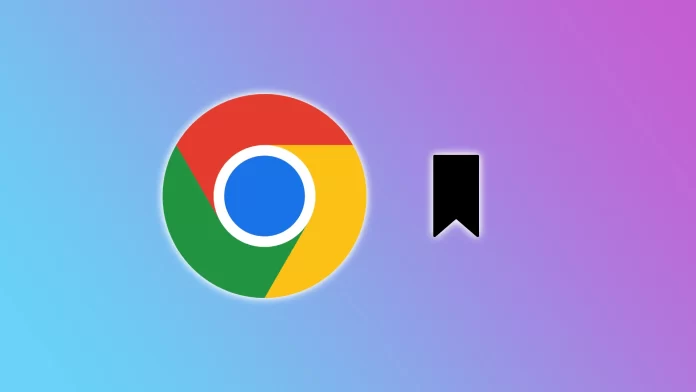Czy twoje zakładki są zagracone i przytłaczają cię podczas wyszukiwania ulubionych stron internetowych? Czy masz trudności ze znalezieniem tej jednej strony internetowej ukrytej wśród niezliczonych innych? W takim razie czas pozbyć się niepotrzebnych zakładek.
To prosta rzecz do zrobienia. Możesz usunąć zakładki w Chrome na komputerze i urządzeniu mobilnym. Co więcej, można usunąć kilka z nich jednocześnie. Chrome umożliwia także przenoszenie zakładek do folderów, które można usuwać i edytować.
Przyjrzyjmy się, jak to wszystko działa.
Jak usunąć zakładki w Chrome na komputerze?
Istnieje kilka sposobów na usunięcie zakładek w Chrome na komputerze. Oto pierwszy i najłatwiejszy z nich:
- Uruchom Chrome i kliknij ikonę Więcej w prawym górnym rogu.
- Wybierz Zakładki. Wszystkie zakładki powinny być widoczne w kolumnie.
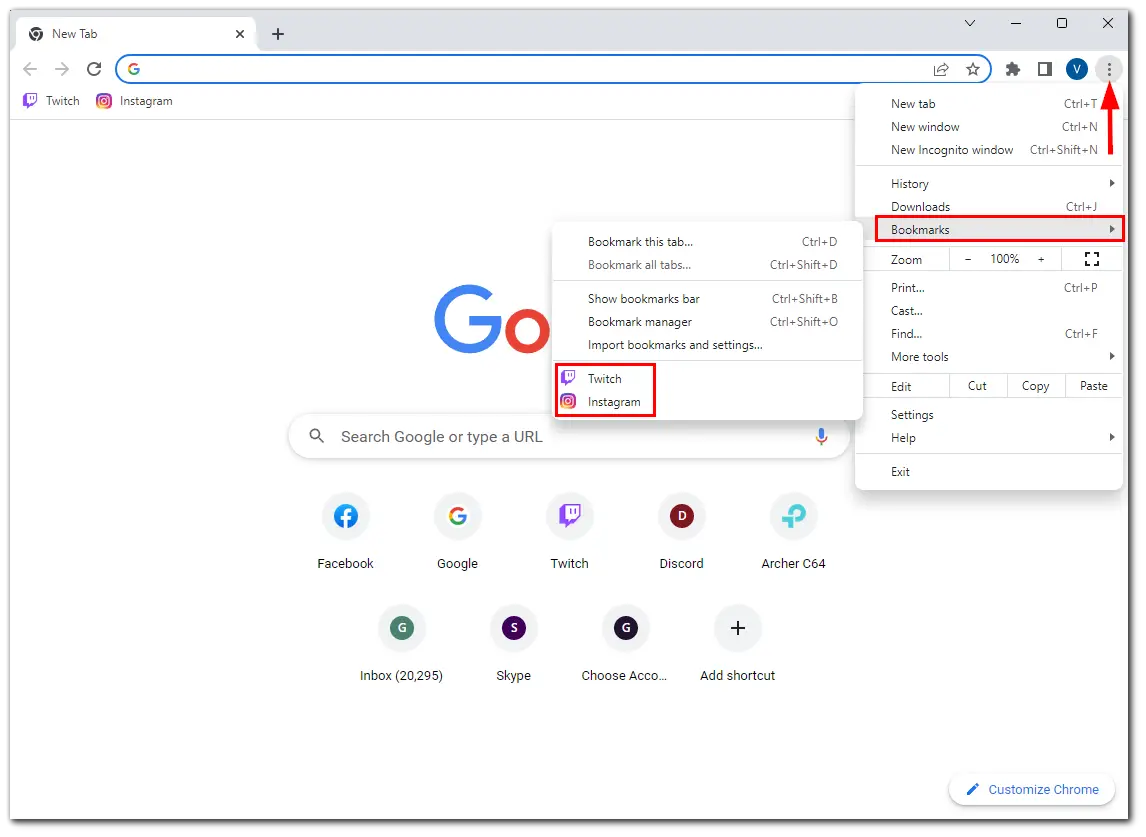
- Kliknij prawym przyciskiem myszy zakładkę, którą chcesz usunąć i wybierz Usuń.
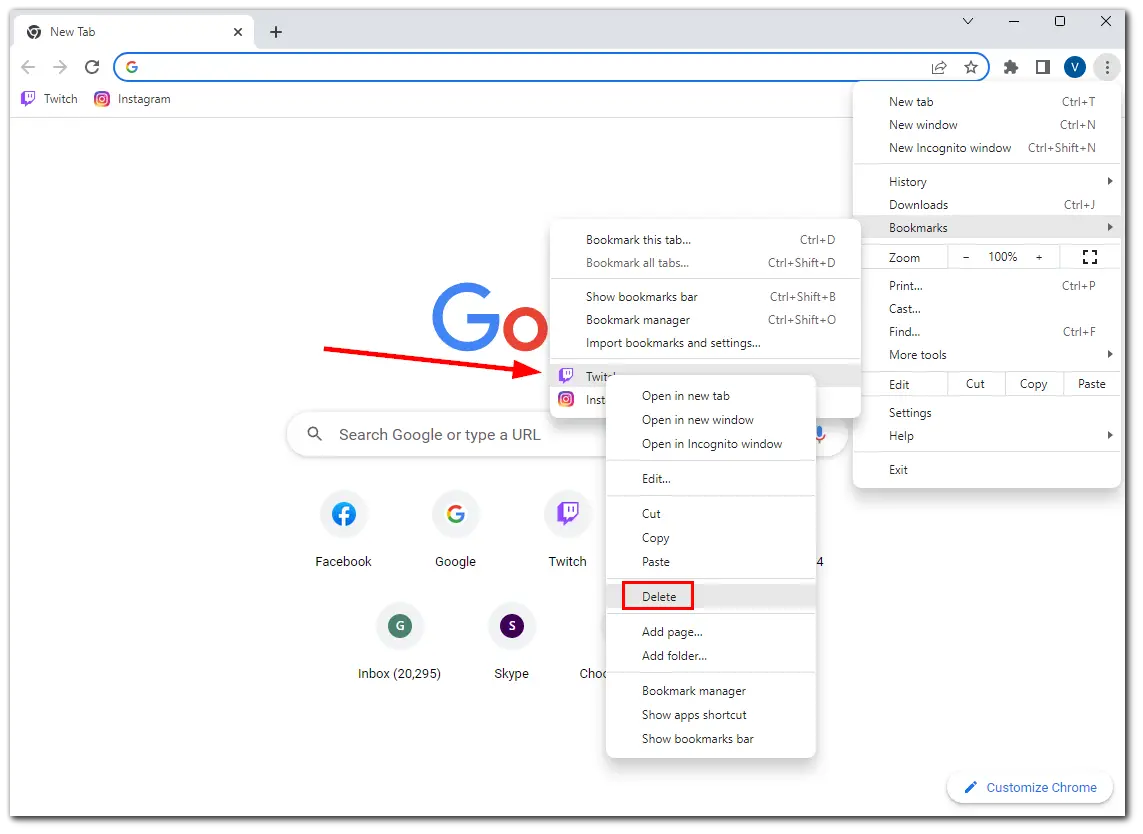
Zakładki można również usuwać za pomocą Menedżera zakładek. Wykonaj następujące kroki:
- Uruchom Chrome i kliknij ikonę Więcej w prawym górnym rogu.
- Wybierz Zakładki i przejdź do Menedżera zakładek. Alternatywnie, możesz nacisnąć Ctrl + Shift + O, aby go otworzyć.
- Po wejściu do menedżera zakładek zostanie wyświetlona lista wszystkich zapisanych zakładek, uporządkowanych w folderach i podfolderach. Poświęć chwilę na przejrzenie i zidentyfikowanie zakładek, które chcesz usunąć.
- Następnie kliknij zakładkę prawym przyciskiem myszy i wybierz opcję Usuń.
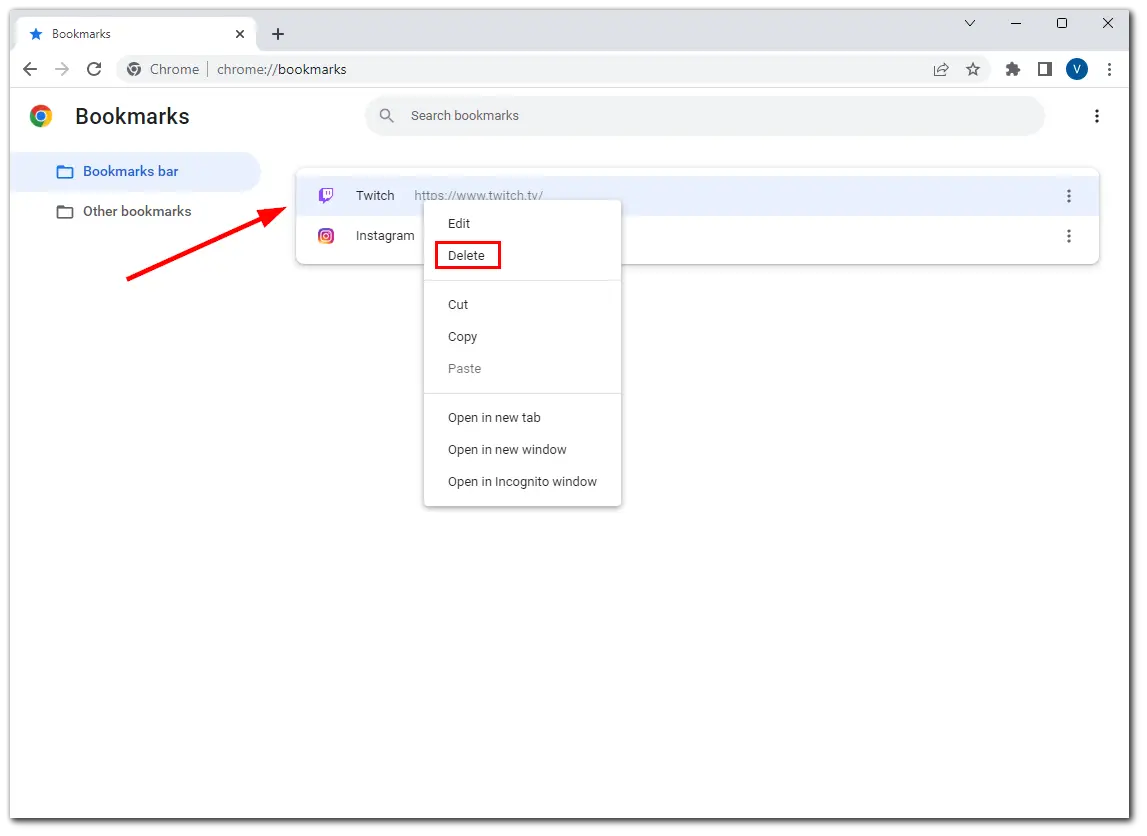
Oprócz menedżera zakładek, Google Chrome umożliwia użytkownikom dodawanie zakładek do stron internetowych bezpośrednio na pasku zakładek znajdującym się tuż pod paskiem adresu. Jeśli masz zakładki na pasku zakładek, które chcesz usunąć, kliknij prawym przyciskiem myszy ikonę zakładki i wybierz opcję Usuń z menu kontekstowego. Co więcej, możesz także od razu kliknąć Edytuj, aby edytować zakładkę.
Jak usunąć folder zakładek w Chrome
Jeśli chcesz usunąć folder zakładek w przeglądarce Chrome, postępuj zgodnie z poniższymi instrukcjami:
- Uruchom Chrome i kliknij ikonę Więcej w prawym górnym rogu.
- Wybierz Zakładki i przejdź do Menedżera zakładek. Alternatywnie, możesz nacisnąć Ctrl + Shift + O, aby go otworzyć.
- Kliknij prawym przyciskiem myszy folder, który chcesz usunąć i wybierz opcję Usuń.
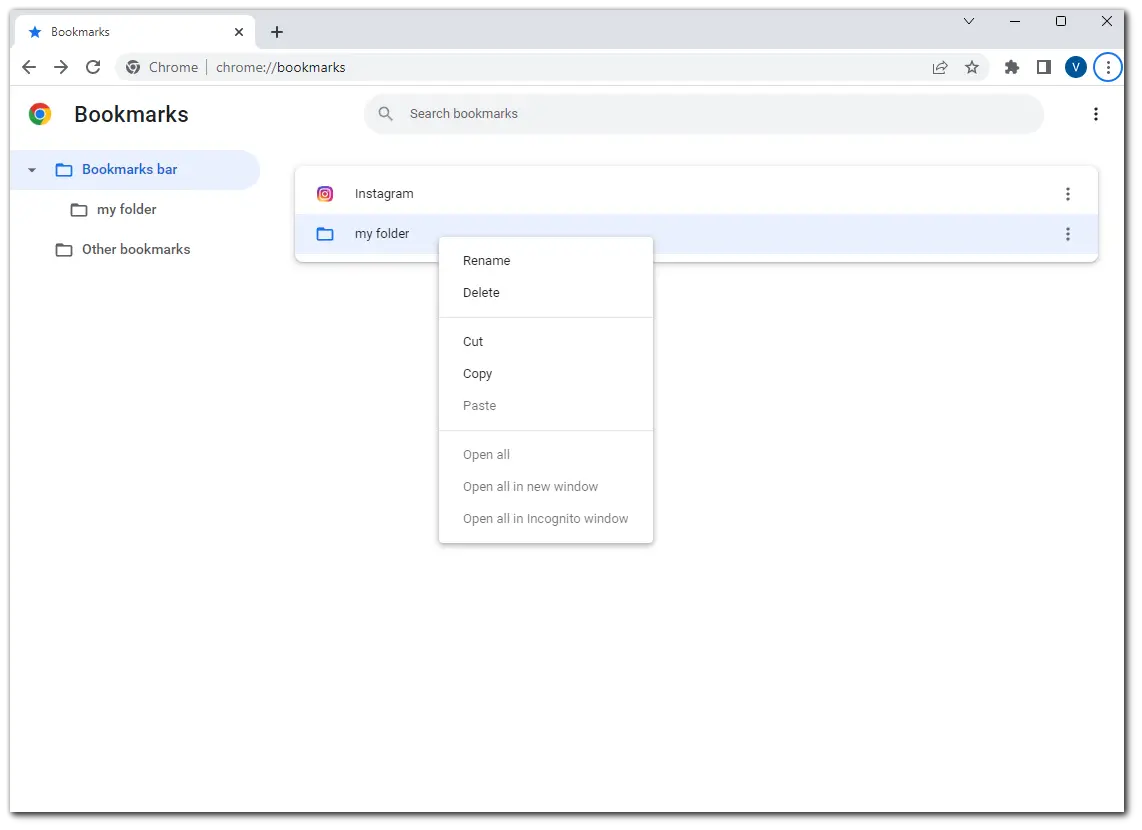
Pamiętaj, że po usunięciu nie możesz odzyskać zakładki lub folderu.
Jak usunąć zakładki w Chrome na urządzeniu mobilnym?
Jeśli chcesz usunąć zakładki w aplikacji Chrome na iPhonie lub Androidzie, wykonaj następujące czynności:
- Otwórz Chrome i dotknij ikony Więcej.
- Wybierz opcję Zakładki.
- Następnie przejdź do zakładki, którą chcesz usunąć i przesuń ją w lewo lub dotknij opcji Usuń.
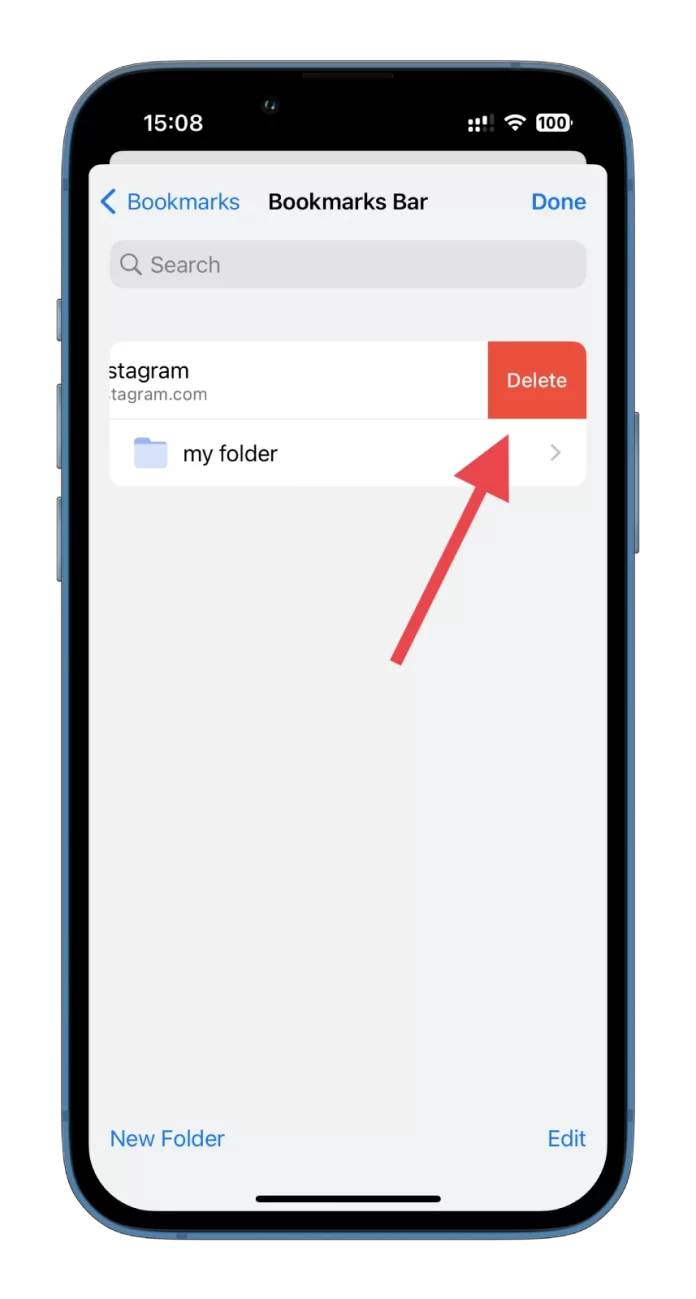
- W ten sam sposób można również usunąć folder.
To wszystko. Jak widać, usuwanie zakładek w Chrome nie jest niczym skomplikowanym. Pamiętaj, aby okresowo przeglądać i aktualizować swoje zakładki, aby upewnić się, że są one zgodne z Twoimi zmieniającymi się nawykami przeglądania i zainteresowaniami.
Jakich kategorii można używać w folderach zakładek w Chrome?
Podczas organizowania zakładek w Chrome można tworzyć foldery i podfoldery, aby kategoryzować zapisane strony internetowe. Oto kilka popularnych kategorii, które mogą być używane w folderach zakładek w Chrome:
- Wiadomości: Utwórz folder, aby zapisać zakładki związane z ulubionymi witrynami z wiadomościami, umożliwiając łatwy dostęp do najnowszych nagłówków, artykułów i blogów.
- Media społecznościowe: Zakładki grupowe dla platform mediów społecznościowych, takich jak Facebook, Twitter, Instagram i LinkedIn.
- Rozrywka: Platformy streamingowe, witryny muzyczne, witryny z grami lub inne źródła rozrywki online.
- Praca/Badania: Utwórz folder na zakładki związane z pracą, w tym artykuły naukowe, narzędzia zwiększające produktywność, przechowywanie dokumentów online lub wszelkie strony internetowe związane z Twoim zawodem lub studiami.
- Zakupy: Śledź swoje ulubione sklepy internetowe, platformy e-commerce lub witryny, w których często robisz zakupy, organizując je w dedykowanym folderze zakupów.
- Podróże: Zapisuj zakładki dla stron planowania podróży, platform rezerwacji lotów, rezerwacji hotelowych lub przewodników po miejscach docelowych.
- Edukacja: W tym folderze mogą znajdować się grupowe zakładki do kursów online, zasobów edukacyjnych, platform e-learningowych lub blogów edukacyjnych.
- Zdrowie i fitness: Strony internetowe dotyczące zdrowia, fitnessu, odżywiania lub dobrego samopoczucia, w tym treningi, zdrowe przepisy lub blogi związane ze zdrowiem.
- Osobiste: Ten folder może być używany do zakładek związanych z zainteresowaniami, hobby lub innymi stronami internetowymi, które nie pasują do powyższych kategorii.
Pamiętaj, że są to tylko sugerowane kategorie. Można je dostosować do własnych potrzeb i zainteresowań. Celem jest stworzenie struktury folderów, która odzwierciedla twoje nawyki przeglądania i ułatwia szybkie znajdowanie i uzyskiwanie dostępu do potrzebnych stron internetowych.